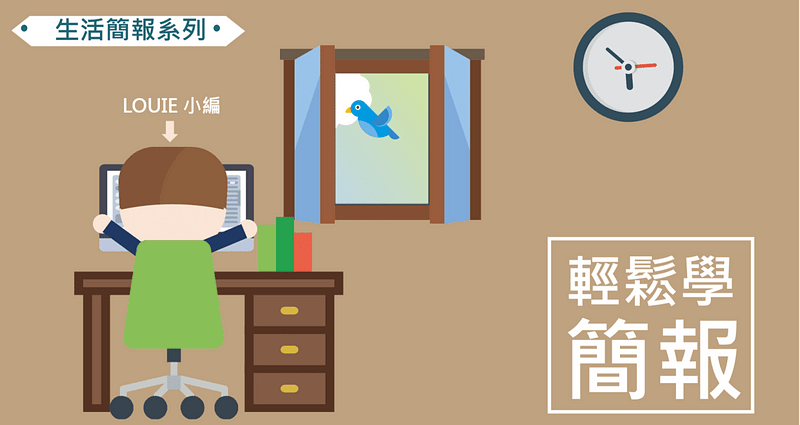
簡報教學系列
分享實用簡報 PPT 技巧:如何用漸層與透明度效果做出漂亮的桌面呢?
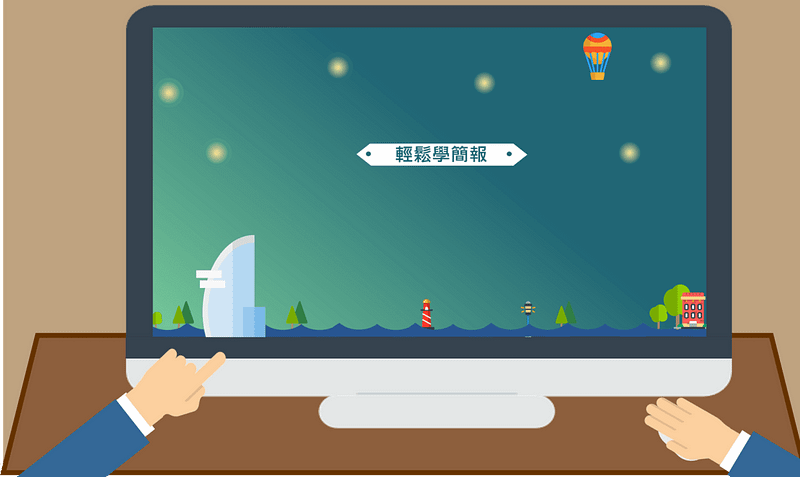

1.首先我們先從波浪做起
按照波浪的形狀排出三個月亮形,六個三角形
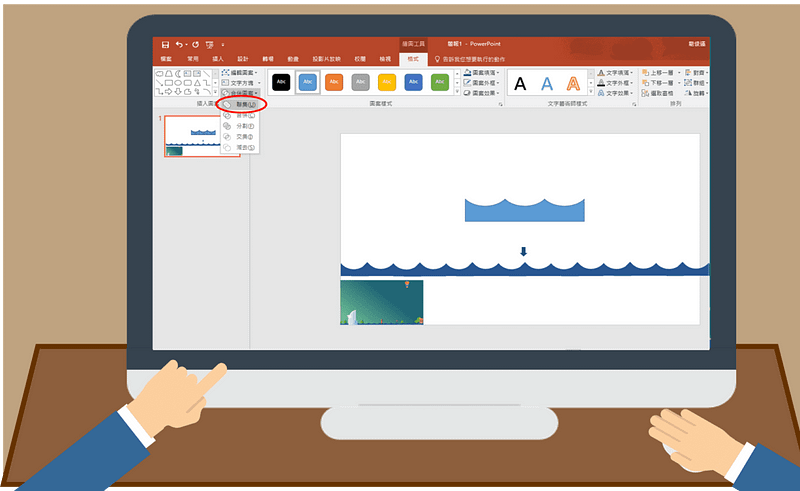
聯集編輯出波浪的形貌
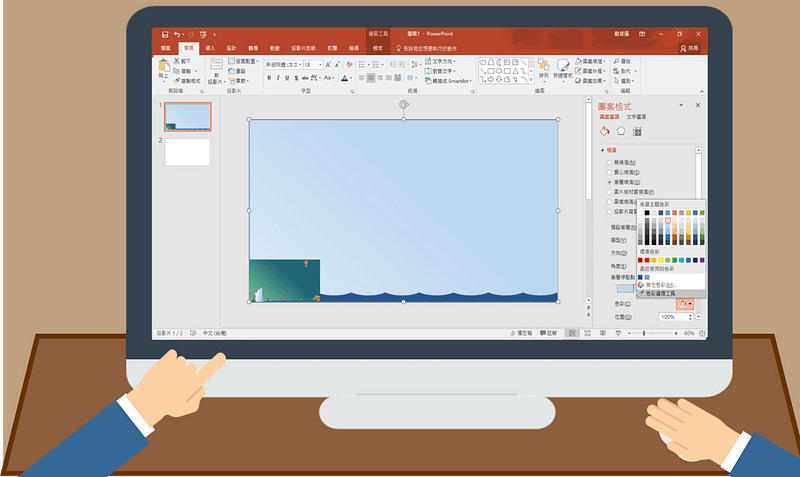
2.為背景拉上一塊色塊當背景
並且點選圖案格式中的漸層上色,用色彩選項的色彩選取工具為色塊選取深綠和淺綠兩種顏色
(類型選用線形並調整角度)
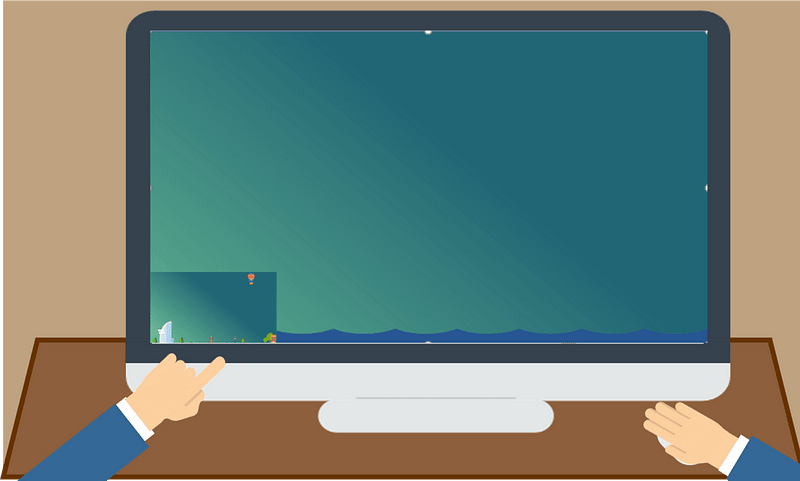
上色成果如下
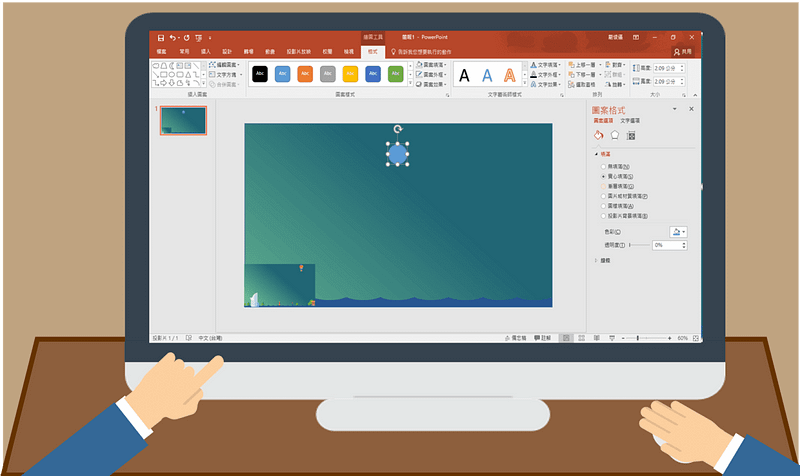
3.星星的製作方式
拉出一個圓形圖案,並點選好圖案格式中的漸層選項
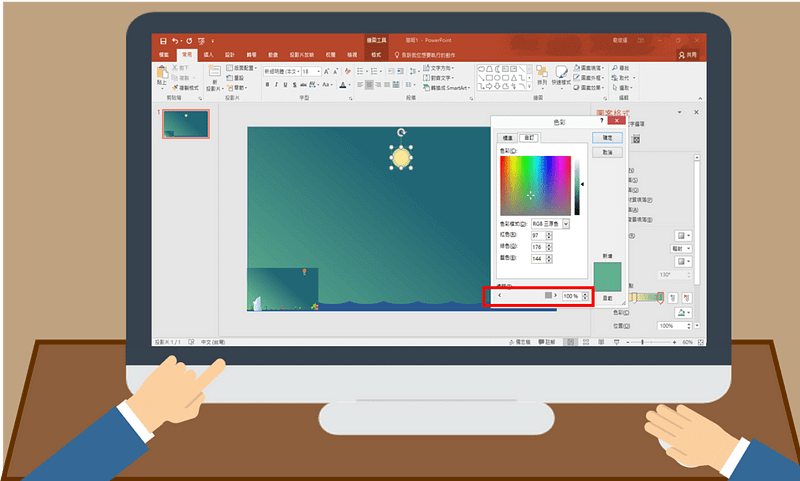
- 中央選取淺黃色,外圍的色彩將透明度調製100%
- 類型選用輻射並選取從中央
- 利用複製,做出星空的感覺
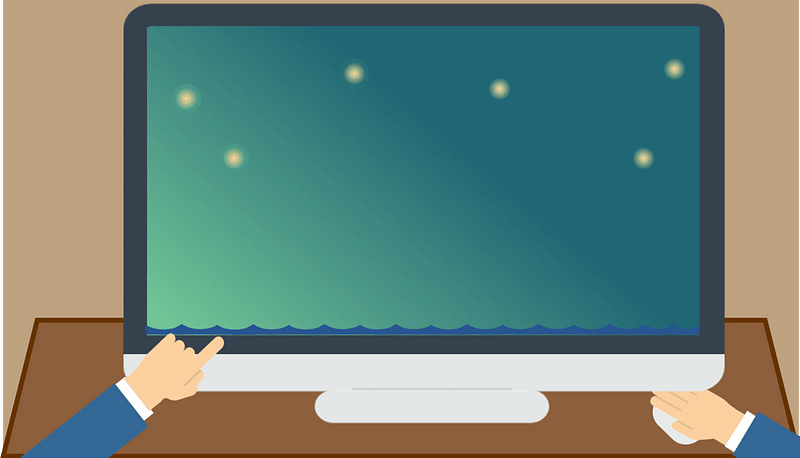
4.Flaticon網站中選取需要的 ICON
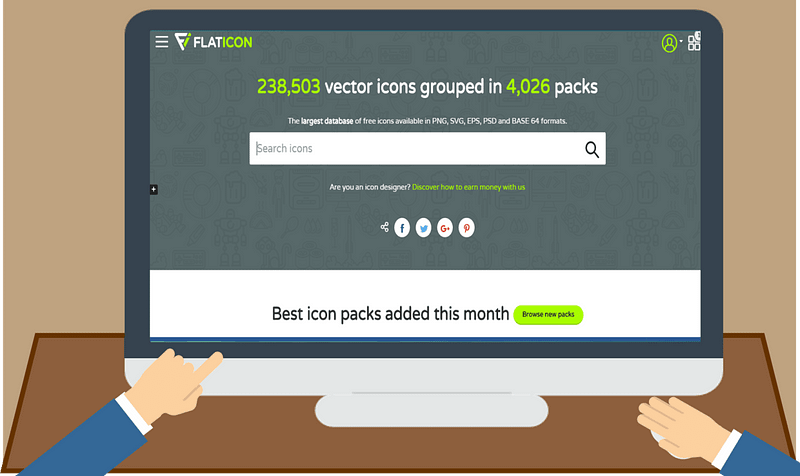
將 ICON 插入於頁面中
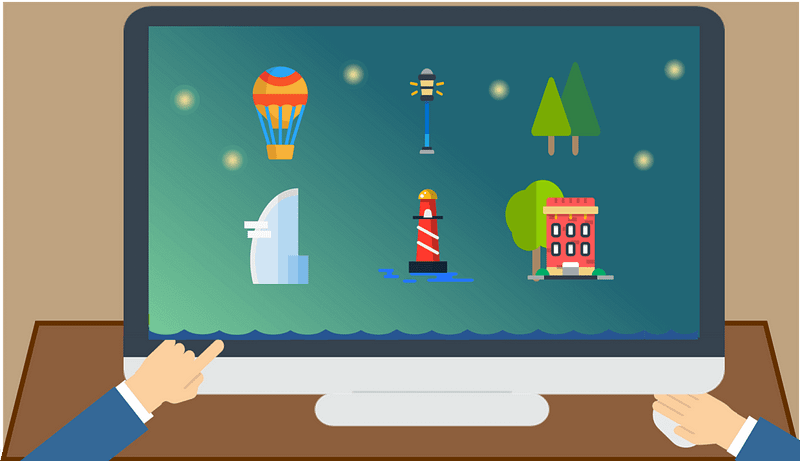
5. 最後調整icon的大小
並排列至想要的的位置,做出專屬於你的桌面!
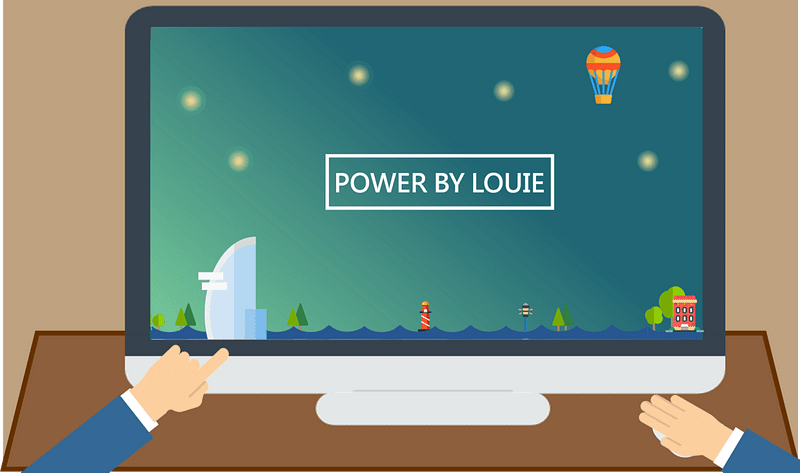
總複習
- 利用先前教過的聯集做出波浪的形狀
- 拉出一塊方形色塊,運用漸層上色,為背景上有質感的漸層色(類型選用線形並調整角度)
- 拉出一個圓形色塊,中央選取淺黃色,外圍的色彩將透明度調製 100%(類型選用輻射並選取從中央)
- 於 Flaticon 網站中選取需要的 ICON,調整 ICON大小並排至想排的位子
個性桌面就完成啦!
編輯:龍俊運|Louie
歡迎按旁邊的 follow 鍵訂閱,不錯過最新系列文章。
- YouTube(今年陸續上片)
- 官方網站
- 課程邀約
- 個人臉書
- 粉絲專頁
- 第二堂線上課【圖解表達】
- 第一堂線上課【自信上台】
- IG 追起來
https://button.like.co/jpworkshop2016
1.給予肯定:按下方的拍手圖示Clap(登入後,長壓可以跑出數字,最多 50 個拍手Clap)
2.給予支持:左側綠色拍手 Like 圖示則是化掌為賞,讀者每一按讚,作者獲得小額收入
3.分享出去:傳給有需要的朋友 :)




